Artigo
Use mapas do Google Maps offline no Android
- 20 de setembro de 2011
- Atualizado: 6 de março de 2024 às 14:25
Importante:
- A última atualização do Google Maps levou esta função diretamente ao próprio aplicativo. Veja neste novo tutorial como usar o Google Maps offline.
Seja para viajar em férias ou a trabalho, ter um bom mapa do lugar para onde você vai é fundamental. Hoje em dia, com a abundância de celulares e aplicativos como o Google Maps, é possível levar mapas enormes e offline dentro do seu aparelho.
O problema é que nem sempre há uma conexão à internet disponível e consultar um mapa pode se transformar em um suplício… A boa notícia é que dá para usar os ótimos mapas do Google offline no Android. Abaixo, mostramos como:
Mapas Online x Mapas Offline
Já há uma boa quantidade de aplicativos de mapas para vários tipos de celulares. Alguns deles são realmente excelentes e permitem tanto locomover-se pela cidade em que você vive, como seguir rotas por montanhas, por exemplo.
Os mapas offline (ou sem conexão) são aqueles que você consegue salvar no celular e usar sem conexão à internet. O Google Maps, em suas versões mais recentes, vem com a opção de salvar trechos de mapas para consultá-los posteriormente e sem conexão.
Encontre o Mapa no seu PC
Se alguma vez você usou o Google Maps no computador, certamente se deparou com informações turísticas de determinado lugar. Por exemplo: se fazemos uma busca por “Rio de Janeiro tourist”, o resultado é um mapa com pontos turísticos de interesse, como na figura:
Outra alternativa interessante é buscar mapas e rotas criadas por outras pessoas. Esta opção é bastante útil para encontrar informação específica.
O mapa, no seu celular
Se você já localizou o mapa que deseja, basta abrí-lo no Android com o Google Maps. Importante: o aplicativo deve estar atualizado, já que está função é relativamente nova.
Caso seja um mapa de uma cidade, fica ainda mais fácil: abra-o com o Google Maps e navegue até o ponto que deseja.
Ative a opção de salvar o mapa
A opção de ver mapas online no Google Maps para Android está um pouco escondida. Para ativá-la, vá a “Menu > More > Labs”.
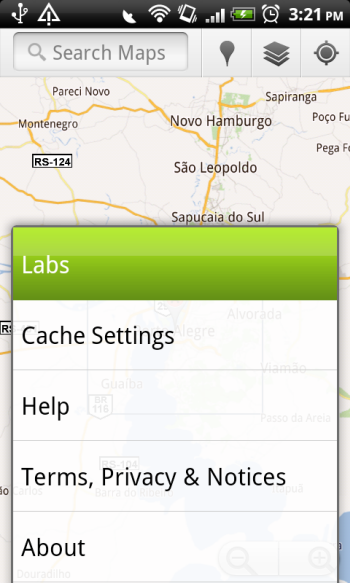
Feito isso, selecione a opção “Pre-cache map area”:
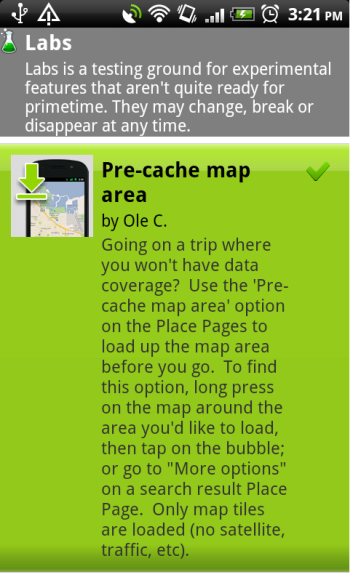
Depois de ativada esta opção, você consegue salvar qualquer parte de um mapa que lhe seja útil. Por exemplo, se você vai para Porto Alegre, pode guardar o mapa quase que inteiro da cidade e consultá-lo na hora que quiser e offline.
Para salvar um mapa, toque e segure o balão com o nome da cidade, ponto turístico ou endereço que você buscou e selecione “Pre-cache map area”, como na figura:
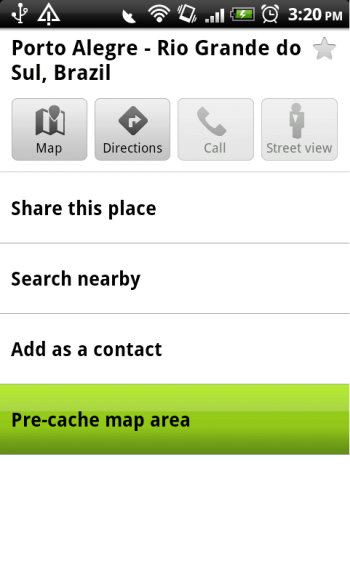
O processo pode variar conforme a velocidade do seu dispositivo. Uma tela mostra o progresso:
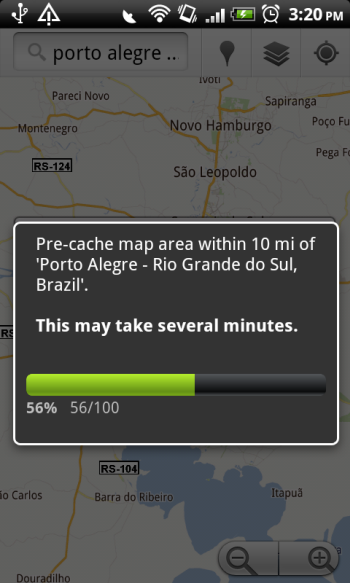
Depois de finalizar o processo, o Google Maps mostra a tela com a secção da área do mapa que foi armazenada:
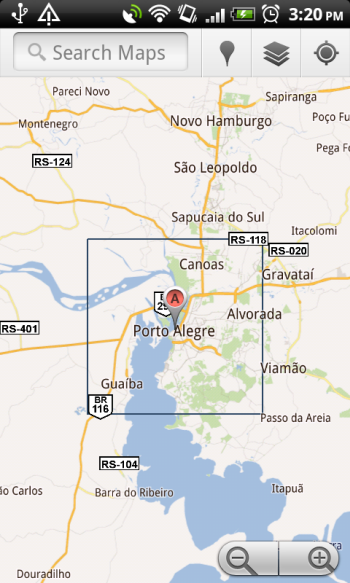
Como usar os maps offline
A forma mais rápida de abrir um mapa que foi salvo no Google Maps é ir a “Caché Settings”: ali, você abre, edita e apaga os mapas que foram salvos anteriormente.
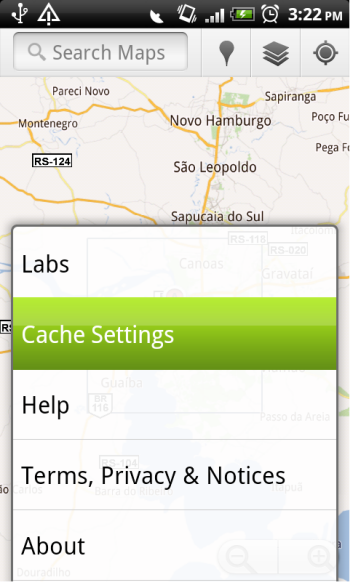
Você consegue perceber facilmente qual zona do mapa foi salva no celular e qual não. Basta dar um zoom sobre o limite da secção e notar como a área guardada é completa em detalhes e permite aproximação:
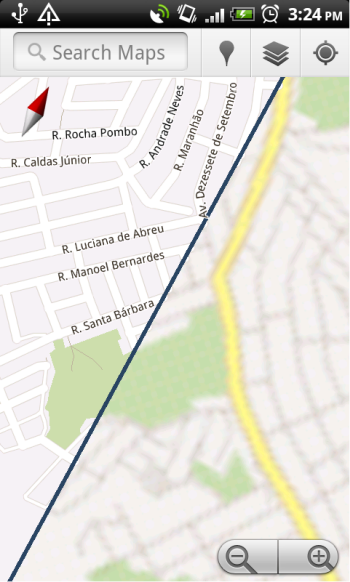
Ainda que seja uma opção ainda pouco usada e relativamente escondida, salvar mapas no Google Maps é uma ótima opção para quem precisa de mapas e não tem conexão de internet em qualquer lugar.
Também pode te interessar
- Notícias
Prime Video termina o ano em grande: chegam Red One, Cross e Citadel em dose dupla
Leia mais
- Notícias
O golpe dos aplicativos românticos com criptomoedas que o Google decidiu denunciar
Leia mais
- Notícias
Margot Robbie produzirá um filme baseado em uma guerreira de quadrinhos… e também será a protagonista?
Leia mais
- Notícias
Já sabemos quanto tempo Hellblade 2 vai durar: menos do que o esperado
Leia mais
- Notícias
Chega à Netflix um dos filmes de ficção científica mais originais e divertidos dos últimos anos
Leia mais
- Notícias
O último grande sucesso da Steam é como o Lethal Company, mas sendo um youtuber
Leia mais

